Windows 11 与 MacOS – 五个关键区别

Windows 11 与 MacOS – 了解这些操作系统之间的一些关键区别,以帮助您做出设备选择。

想知道如何在 Mac 上壓縮文件?你來對地方了。在這篇文章中,我們將討論有關如何在 Mac 上使用 ZIP 文件格式來壓縮文件和數據的分步指南。
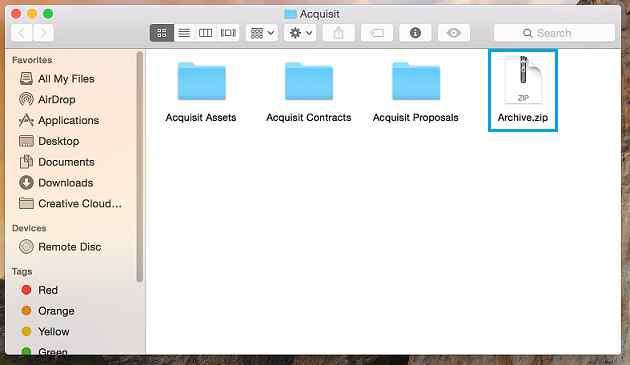
圖片來源:Huddle 幫助
文件壓縮是創建有組織的數字工作空間的最有用的方法之一。感謝 ZIP 文件格式,因為它允許您以更快的速度輕鬆發送多個文件、更多數據。ZIP 是一種有用的存檔文件格式,支持無損數據壓縮,它可以幫助您將一批壓縮文件發送到單個文件夾/文件中。相比之下,它佔用的存儲空間更少,並且可以讓您以更快的速度共享數據。壓縮文件更易於處理,因為它們可以在任何設備上輕鬆移動、傳輸或共享。
在我們學習如何在 Mac 上壓縮文件之前,這裡是對 ZIP 文件格式及其用途的基本了解。
另請閱讀:如何在 iPhone 上創建和打開 Zip 文件?
為什麼 ZIP 有用?
讓我們藉助一個小例子來了解 ZIP 文件格式的重要性。比如說,你有一堆小彈珠,需要從一個地方轉移到另一個地方。一個一顆地轉移一顆彈珠,會耗費很多時間和精力吧?因此,一旦您將所有彈珠裝入袋中或將它們存放在一個袋子中,您就可以輕鬆地將彈珠運送到任何地方而不會遇到任何麻煩。嗯,這就是 ZIP 文件格式的工作原理。
ZIP 是壓縮成單個文件的文件集合。把它想像成一個文件夾,你可以將所有文件放在一個地方。通過電子郵件發送或共享 ZIP 文件相對容易,因為您只需發送或附加一個文件,而不是一次共享多個文件。
在多種情況下,您需要將多個文件附加到電子郵件中。在這種情況下,ZIP 文件格式可以證明是非常有用的,因為它可以壓縮文件大小並允許您以更快的速度發送數據。通過壓縮文件和數據,您可以避免將每個文件單獨附加到電子郵件的麻煩。
另請閱讀:如何在 Windows 10 中免費壓縮和解壓縮文件
如何在 Mac 上壓縮文件
按照以下快速步驟在 Mac 上壓縮文件。
首先,將所有文件放在一個文件夾中。您只需拖放所有文件即可將所有數據快速存儲在一個文件夾中。
現在,下一步來了。右鍵單擊將所有文件放在一個位置的文件夾,選擇“壓縮”選項。
只要您按下“壓縮”按鈕,Mac 的內置壓縮器就會開始工作,並且會在同一文件夾位置創建一個新的 ZIP 文件。ZIP 將具有 .zip 文件擴展名,以便您可以輕鬆將其與其他文件區分開來。
準備好 ZIP 文件夾後,您可以在電子郵件或任何其他平台上輕鬆地將其作為單個附件共享。
就是這樣!這就是使用 macOS 的內置壓縮器在 Mac 上輕鬆壓縮文件的方法。
另請閱讀:如何用密碼保護 Zip 文件和文件夾
如何在 Windows 上壓縮文件?
想知道如何在 Windows 上壓縮文件?讓我們快速了解如何創建 ZIP 文件,以便在電子郵件和其他應用程序之間輕鬆共享您的文件。
另請閱讀:如何在硬盤上找到壓縮的 Zip 文件夾?
結論
這是有關如何在 Mac 和 Windows 上壓縮文件的快速指南。您可以使用上述方法或下載 WinZip 或任何其他第三方文件壓縮工具來完成工作。壓縮文件是一個方便的選項,可以輕鬆地通過電子郵件或任何其他應用程序輕鬆共享多個文件。
這篇文章有幫助嗎?歡迎在評論區分享你的想法!
Windows 11 与 MacOS – 了解这些操作系统之间的一些关键区别,以帮助您做出设备选择。
了解如何通过逐步指南在Windows PC上安装macOS,确保您知道如何在Microsoft设备上运行Apple的操作系统。
在这里学习如何通过使用Safari网页检查器工具在Apple Safari中查看网页的源代码。
想知道如何从Apple Safari网页浏览器中删除Cookie、历史记录或密码数据?阅读本指南并立即学习!
在macOS上未识别的开发者错误可能让人头疼。现在阅读这篇文章,找到能立即解决此问题的验证方法!
嘿 Siri 不能在 Mac 上運行嗎?以下是一些快速解決方案,可用於對 Siri 進行故障排除並且不響應。使用這些技巧後,您不僅可以解決 Siri 問題,還可以解決其他與 Mac 相關的問題
獲取適用於 Mac 的虛擬機軟件取決於您需要的目的。了解 VMware、VirtualBox 或 Parallels 是否適合您的需求。
如果您在 macOS 設備上看到“Accountsd 想要使用登錄鑰匙串”警報,這篇文章提供了一些有效的解決方法來修復此問題,讓您恢復正常使用。
如果你在使用 Office 365 時遇到“您的帳戶不允許在 Mac 上進行編輯”的錯誤,本文將提供一些快速有效的解決方案來處理這個問題。
使用 Disk Clean Pro 輕鬆刪除 Mac 上的近期活動,這是一款適用於 Mac 的最佳清理應用程序,能夠優化並釋放空間。








